Khi sử dụng Illustrator, bạn có thể tham khảo sử dụng 5 hiệu ứng này để làm cho thiết kế của bạn trở nên độc đáo hơn hơn.
1. Hiệu ứng làm mờ - Blur Effect
Blur là một hiệu ứng tuyệt vời khi bạn muốn thêm các điểm nhấn không chỉ là hình dạng phẳng. Hãy thử nghĩ về một nhân vật trẻ nhỏ với đôi má hồng trong bộ quần áo mùa đông. Thay vì chỉ tạo một chấm màu hồng trên khuôn mặt, hoặc bạn có thể sử dụng Blur Effect để làm cho điểm nhấn nhẹ nhàng hơn, bớt phẳng hơn.

Để thực hiện, bạn vào menu chính của Illustrator ở đầu cửa sổ, nhấp vào Effect -> Blur -> Gaussian Blur. Bạn có thể tùy chỉnh Radius để tạo ra kết quả tốt nhất.
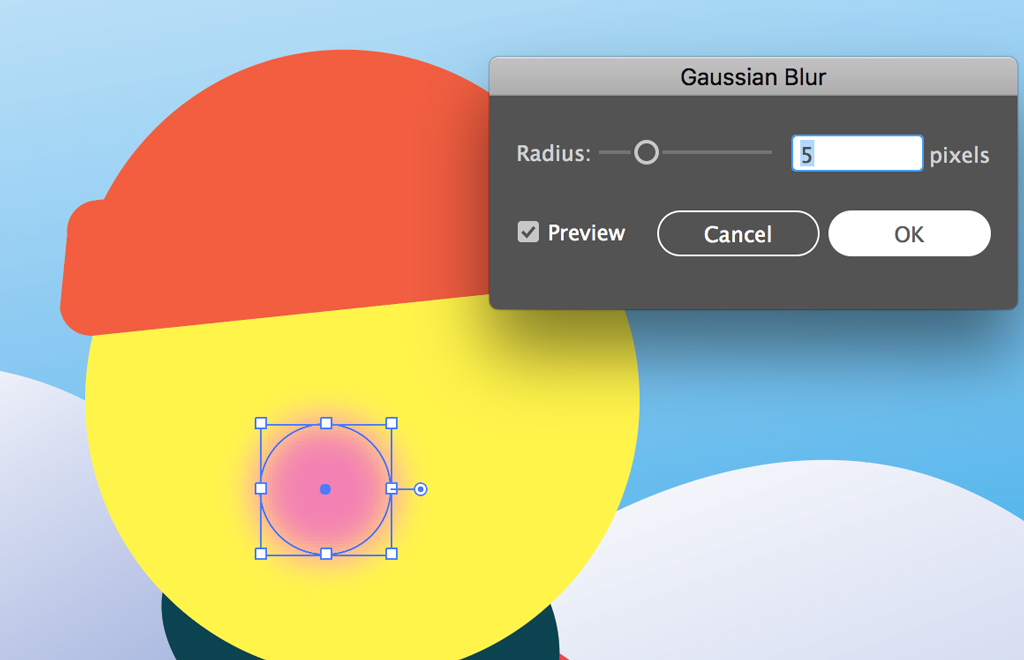
2. Hiệu ứng hạt - Grain Effect
Hiệu ứng hạt (Grain Effect) cho phép bạn tạo ra các texture lốm đốm hạt như bụi, đây là một trong những xu hướng rất thịnh hành trong minh họa.
Để thực hiện rất đơn giản. Chọn hình dạng, nhấn Command + C để sao chép, sau đó nhấn Command + F để dán phía trước. Sau đó vào Effect> Texture> Grain. Bạn có thể điều chỉnh các thông số trong bảng điều khiển để tạo ra kết quả tốt nhất.
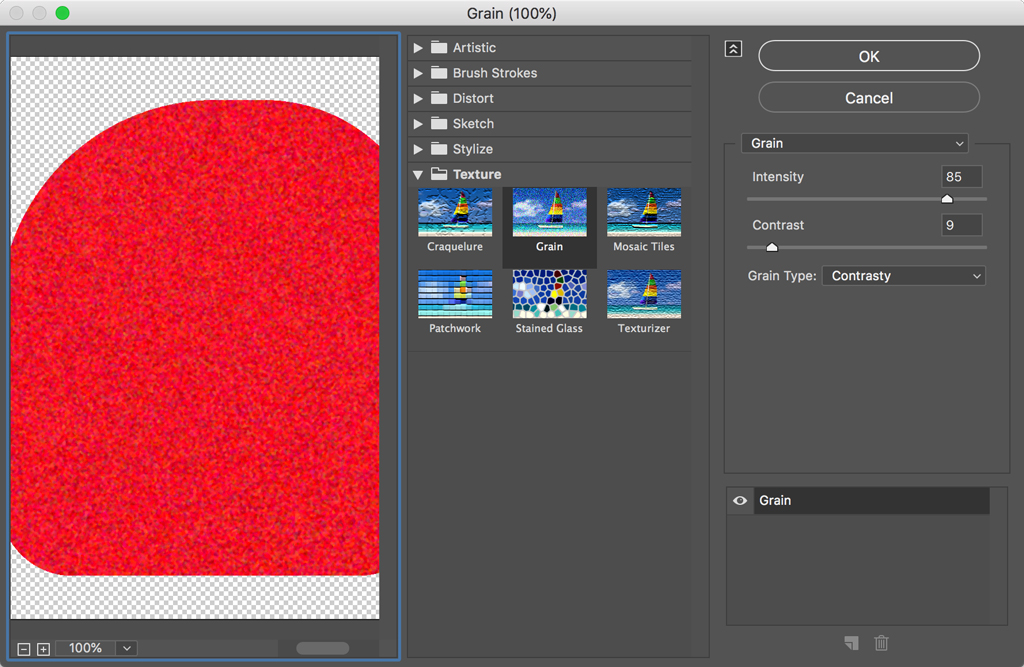
3. Hiệu ứng phát sáng bên trong - Inside Glow
Một cách tuyệt vời để thêm chiều sâu, tạo bóng phát sáng, là sử dụng hiệu ứng Inside Glow. Tuy nhiên, đừng để cái tên đánh lừa - nó không giới hạn việc tạo nguồn sáng. Bạn có các tùy chọn các chế độ hòa trộn khác nhau, cùng với các tùy chọn để đặt hiệu ứng ở giữa hoặc các cạnh, điều này cũng giúp nó linh hoạt để tạo bóng.

4. Tạo bóng - Drop Shadow
Bạn có thể đã quen thuộc với Drop Shadow trong Photoshop. Khi nói đến Illustrator, hiệu ứng này hoạt động tương tự, nhưng có thể có kết quả khác nhau.
Để tạo bóng, bạn có thể vào Effect> Stylize> Drop Shadow. Nó có thể tạo ra nhiều hiệu ứng bóng độc đáo mà bạn có thể thử.
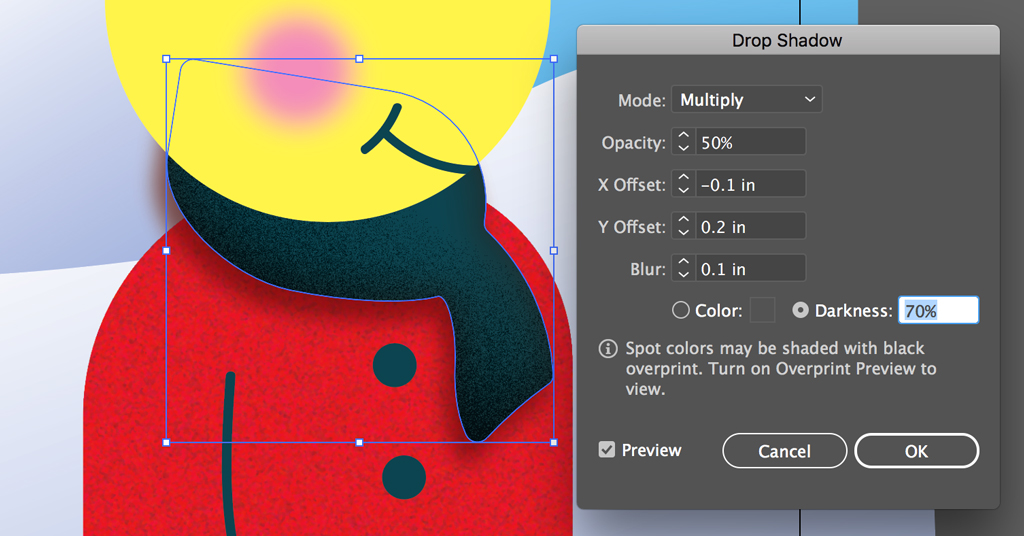
5. Hiệu ứng nét thô - Roughen Effect
Hiệu ứng này sẽ làm cho các đường cong trở nên “gồ ghề” hoặc cách đối tượng bị “rách” từ viền trở vào, theo cách ngẫu nhiên. Bạn có thể tìm nó trong Effect> Distort and Transform. Đây là một hiệu ứng nhỏ tiện dụng có thể làm cho đường dẫn và hình dạng vector của bạn bớt sắc nét hơn bằng cách quét lên các cạnh.

1. Hiệu ứng làm mờ - Blur Effect
Blur là một hiệu ứng tuyệt vời khi bạn muốn thêm các điểm nhấn không chỉ là hình dạng phẳng. Hãy thử nghĩ về một nhân vật trẻ nhỏ với đôi má hồng trong bộ quần áo mùa đông. Thay vì chỉ tạo một chấm màu hồng trên khuôn mặt, hoặc bạn có thể sử dụng Blur Effect để làm cho điểm nhấn nhẹ nhàng hơn, bớt phẳng hơn.

Để thực hiện, bạn vào menu chính của Illustrator ở đầu cửa sổ, nhấp vào Effect -> Blur -> Gaussian Blur. Bạn có thể tùy chỉnh Radius để tạo ra kết quả tốt nhất.
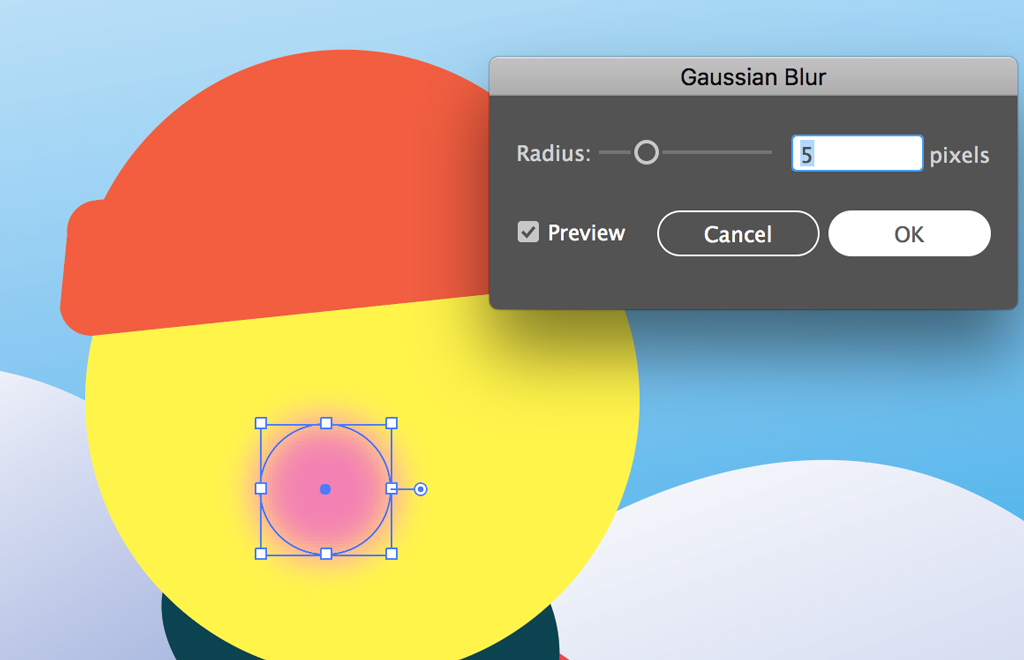
2. Hiệu ứng hạt - Grain Effect
Hiệu ứng hạt (Grain Effect) cho phép bạn tạo ra các texture lốm đốm hạt như bụi, đây là một trong những xu hướng rất thịnh hành trong minh họa.
Để thực hiện rất đơn giản. Chọn hình dạng, nhấn Command + C để sao chép, sau đó nhấn Command + F để dán phía trước. Sau đó vào Effect> Texture> Grain. Bạn có thể điều chỉnh các thông số trong bảng điều khiển để tạo ra kết quả tốt nhất.
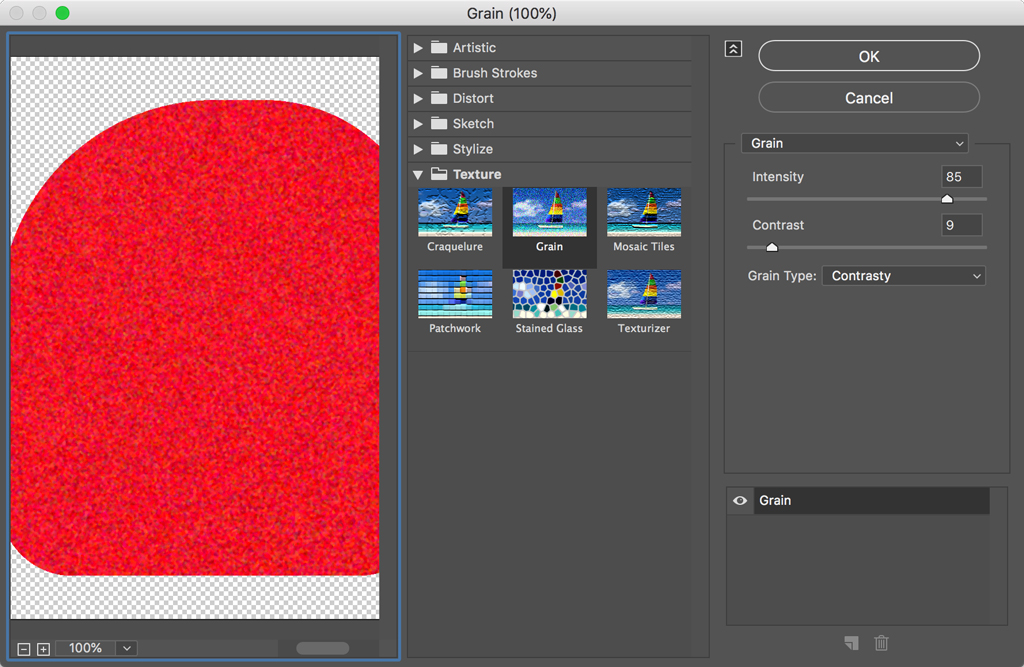
3. Hiệu ứng phát sáng bên trong - Inside Glow
Một cách tuyệt vời để thêm chiều sâu, tạo bóng phát sáng, là sử dụng hiệu ứng Inside Glow. Tuy nhiên, đừng để cái tên đánh lừa - nó không giới hạn việc tạo nguồn sáng. Bạn có các tùy chọn các chế độ hòa trộn khác nhau, cùng với các tùy chọn để đặt hiệu ứng ở giữa hoặc các cạnh, điều này cũng giúp nó linh hoạt để tạo bóng.

4. Tạo bóng - Drop Shadow
Bạn có thể đã quen thuộc với Drop Shadow trong Photoshop. Khi nói đến Illustrator, hiệu ứng này hoạt động tương tự, nhưng có thể có kết quả khác nhau.
Để tạo bóng, bạn có thể vào Effect> Stylize> Drop Shadow. Nó có thể tạo ra nhiều hiệu ứng bóng độc đáo mà bạn có thể thử.
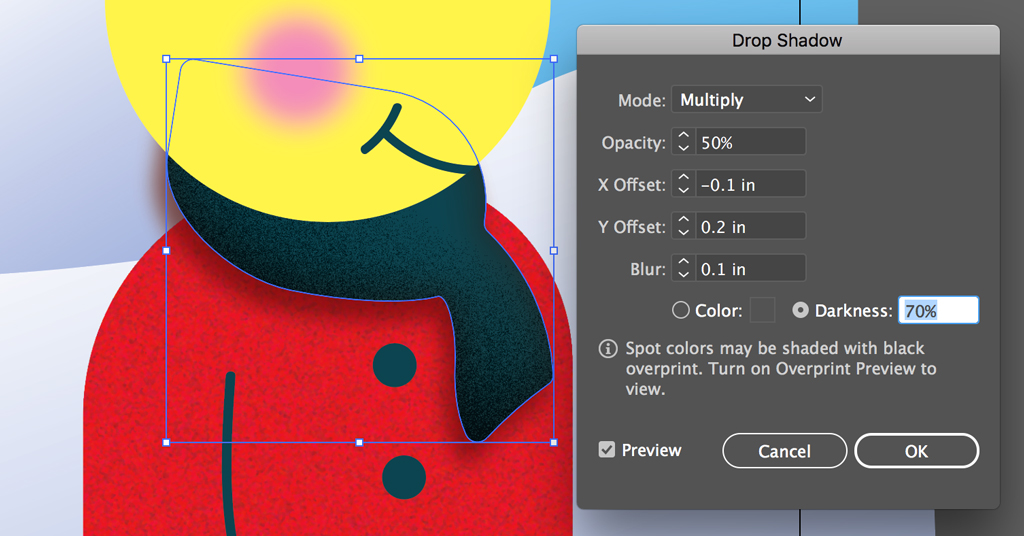
5. Hiệu ứng nét thô - Roughen Effect
Hiệu ứng này sẽ làm cho các đường cong trở nên “gồ ghề” hoặc cách đối tượng bị “rách” từ viền trở vào, theo cách ngẫu nhiên. Bạn có thể tìm nó trong Effect> Distort and Transform. Đây là một hiệu ứng nhỏ tiện dụng có thể làm cho đường dẫn và hình dạng vector của bạn bớt sắc nét hơn bằng cách quét lên các cạnh.

Tham khảo ShutterStock


